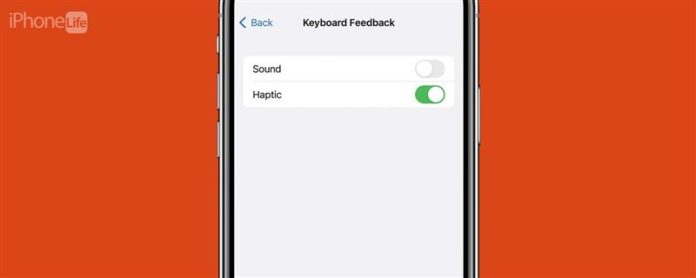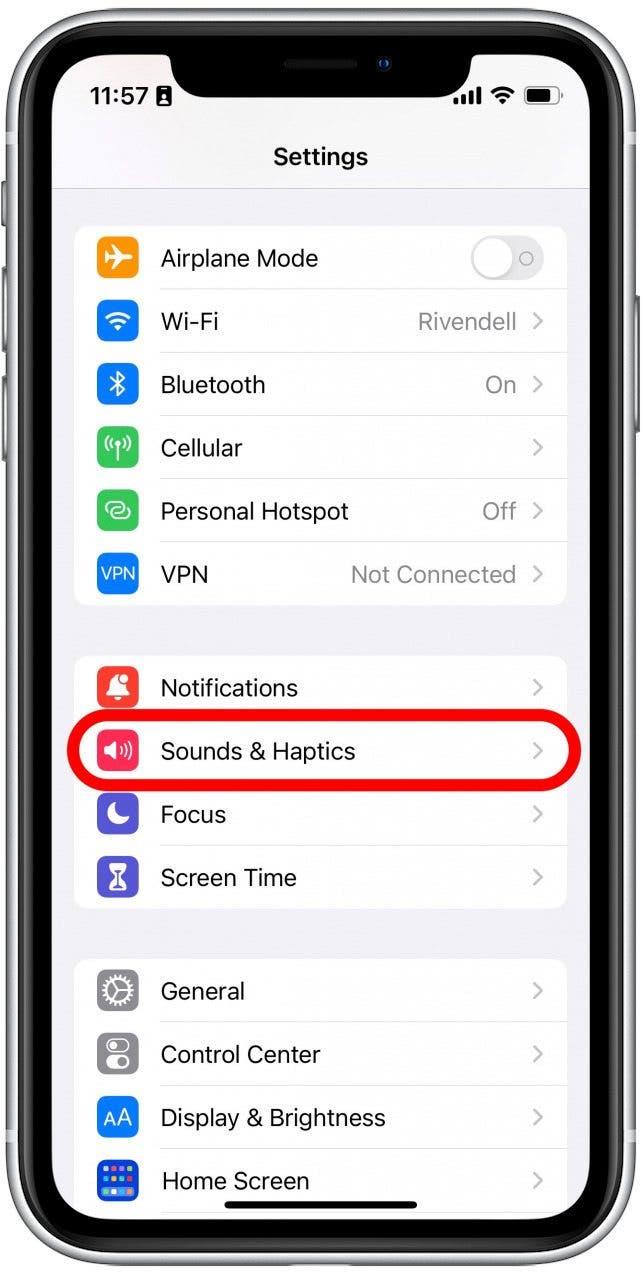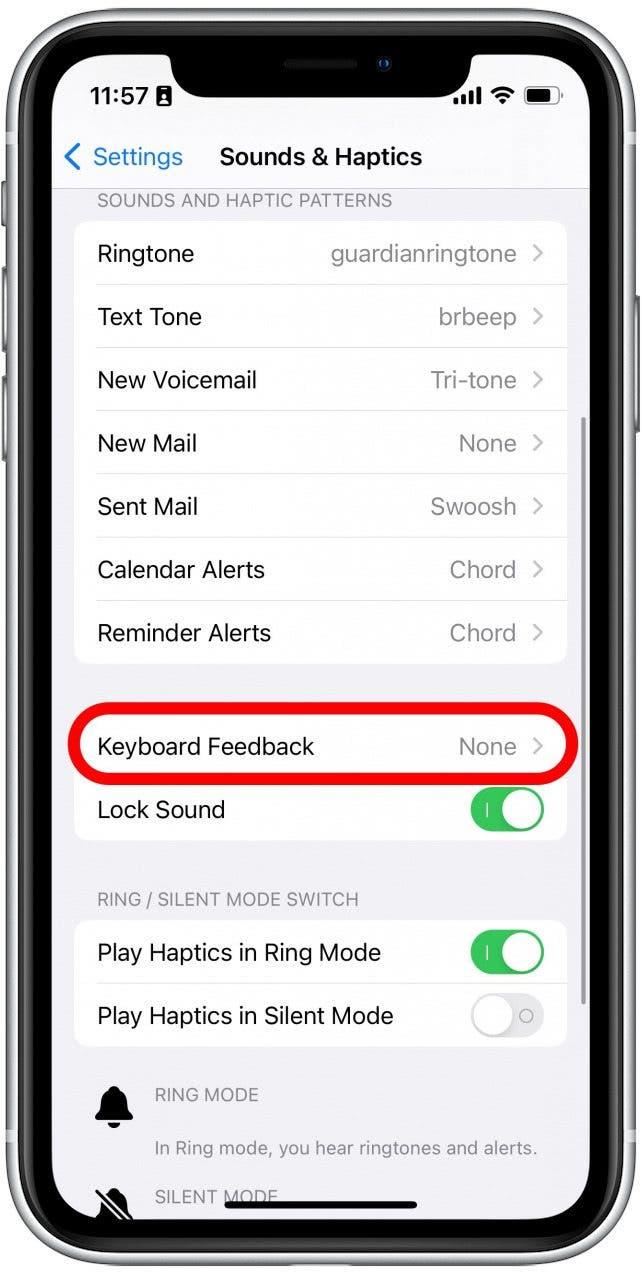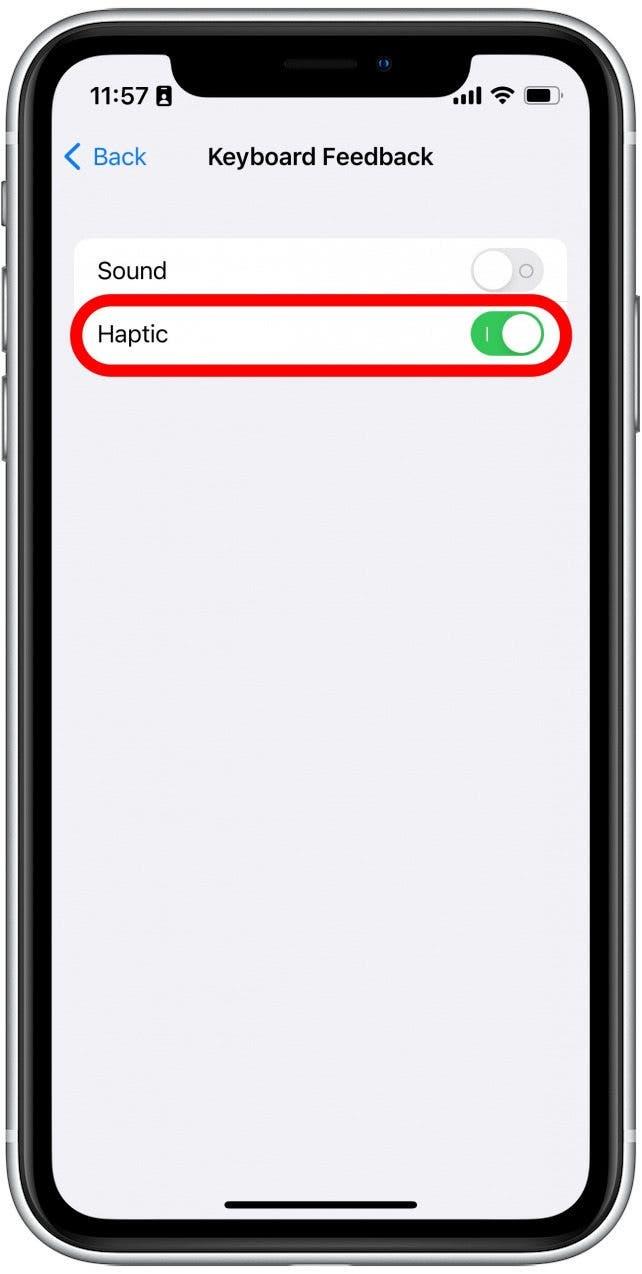I den siste versjonen av iOS har Apple lagt til en måte å muliggjøre haptisk tilbakemelding for tastaturet. Denne kule funksjonen gir en svak vibrasjon med hvert tastetrykk, simulerer følelsen av et fysisk tastatur og gjør det mindre sannsynlig at du vil savne den nøkkelen du siktet til.
Hvorfor du vil elske dette tipset
- gjenskape følelsen av å skrive på et fysisk tastatur.
- kutt ned skrivefeil når du får taktile tilbakemeldinger med hver tast du trykker på.
- Få taktile tilbakemeldinger uten å måtte slå på tastaturet lydeffekter.
Hvordan aktivere haptics i tastaturet i iOS 16
Ved å slå på det haptiske tastaturet, får du taktile tilbakemeldinger mens du skriver, uten Skriving lyder som noen kan synes er irriterende. For å oppdage andre skjulte iPhone -funksjoner som dette, må du huske å registrere oss for vår tips om dagen Nyhetsbrev. Nå, slik, kan du aktivere det haptiske tastaturet på iPhone.
- Åpne Innstillinger appen.
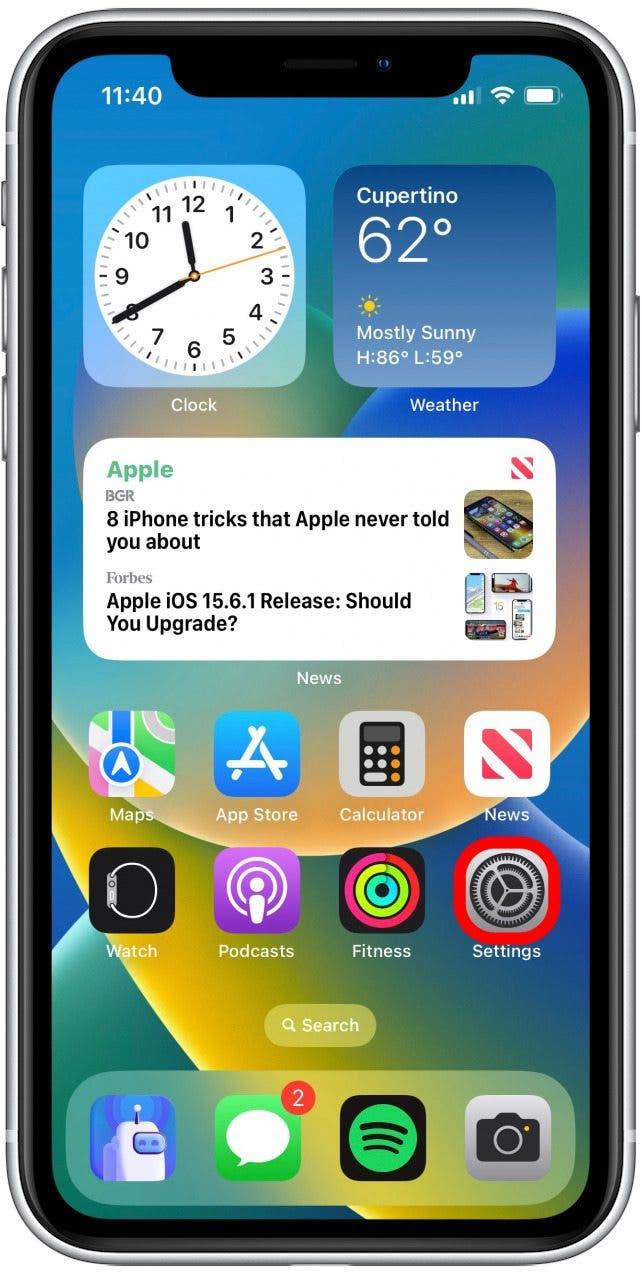
- Trykk på lyder og haptics .

- Bla nedover og trykk på tilbakemelding fra tastatur .

- Trykk på vekslingen ved siden av haptisk til den blir grønn.

Nå som du har aktivert haptisk tilbakemelding, vil du føle at iPhone -tastaturet ditt vibrerer litt med hver tastetrykk. Dette gjelder bare førsteparts-tastaturer, så hvis du legg til en tredjeparts en , må du sjekke innstillinger for tastaturappen for å se om de har et haptisk tilbakemeldingsalternativ. Deretter kan du finne ut hvordan du kan bruk det enhånds tastaturet .